आपके Xbox 360 या Xbox One डिस्क नहीं पढ़ेगा. यदि आपकी डिस्क आपके Xbox गेम कंसोल पर लोड नहीं होती है या नहीं चलती है, तो आप समस्या को हल करने के लिए नीचे दिए गए सात समाधानों का उपयोग करके देख सकते हैं।
भाग 1। एक्सबॉक्स वन नॉट रीडिंग डिस्क इश्यू को कैसे ठीक करें
1. एक्सबॉक्स वन नॉट रीडिंग डिस्क को ठीक करने के लिए डिस्क को साफ करें
कभी-कभी, Xbox One डिस्क को नहीं पढ़ेगा समस्या Xbox One के साथ ही नहीं है, बल्कि डिस्क के साथ है। गंदगी, धूल, या उंगलियों के निशान Xbox कंसोल को डिस्क पढ़ने में परेशानी का कारण बन सकते हैं। इसलिए जब आपका Xbox One डिस्क नहीं पढ़ रहा है, तो आपको कुछ और आज़माने से पहले डिस्क को पूरी तरह से साफ़ करना चाहिए। सफाई के लिए डिस्क को धीरे से पोंछने के लिए आप एक मुलायम और लिंट-फ्री कपड़े का उपयोग कर सकते हैं। उसके बाद, यह जांचने के लिए पुनः लोड करें कि क्या Xbox इसे सामान्य रूप से पढ़ सकता है।

आपको यह भी जांचना चाहिए कि डिस्क में खरोंच या अन्य दृश्य क्षति तो नहीं है। अगर स्क्रेच बहुत गहरे नहीं हैं, तो आप स्क्रेच रिपेयर किट का इस्तेमाल कर सकते हैं। इसके अलावा, आप यह देखने के लिए अन्य गेम डिस्क डाल सकते हैं कि कंसोल इसे पढ़ सकता है या नहीं। यदि ऐसा हो सकता है, तो मूल डिस्क में समस्या होने की संभावना है।
- उच्च दृश्य/ध्वनि गुणवत्ता के साथ ब्लू-रे और DVD डिस्क, फ़ोल्डर और ISO फ़ाइलें चलाएं।
- खेलते समय चमक, संतृप्ति, कंट्रास्ट, रंग, गामा और बहुत कुछ समायोजित करें।
- ब्लू-रे प्लेलिस्ट, अध्याय, पहलू अनुपात, वीडियो प्रभाव और डीइंटरलेस चयन प्रदान करें।
- 4K UHD, 1080p/720p HD, SD वीडियो और दोषरहित/हानिपूर्ण ऑडियो के प्लेबैक का समर्थन करें।
2. एक पूर्ण शटडाउन करें और Xbox One डिस्क को नहीं पढ़ेगा इसे ठीक करने के लिए पुनरारंभ करें
जब आपका Xbox One या Xbox 360 डिस्क नहीं पढ़ेगा, तो आप एक साधारण पुनरारंभ के माध्यम से समस्या का निवारण कर सकते हैं।
अपने Xbox कंसोल को बंद करने के नियमित तरीके के अलावा, आप जा सकते हैं समायोजन, चुनें आम बाएं पैनल पर, और फिर जाएं पावर मोड और स्टार्टअप. अब आप चुन सकते हैं पूर्ण शटडाउन अपने Xbox One का पूर्ण शटडाउन करने के लिए।
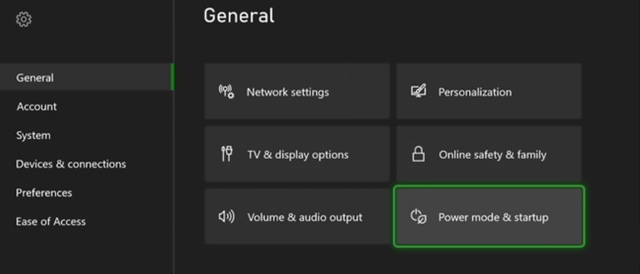
कुछ मिनटों के लिए Xbox को दीवार से अनप्लग करें, फिर इसे वापस प्लग इन करें और इसे फिर से चालू करें। रीस्टार्टिंग ऑपरेशन सिस्टम को रीसेट करने में मदद कर सकता है और किसी भी अस्थायी समस्या को दूर कर सकता है जिसके कारण Xbox One डिस्क को नहीं पढ़ सकता है।
3. एक्सबॉक्स वन नॉट रीडिंग डिस्क को ठीक करने के लिए पावर सेटिंग्स को समायोजित करें
डिस्क पढ़ने की समस्याओं को ठीक करने के लिए Xbox One कंसोल की पावर सेटिंग्स को समायोजित करना एक और अच्छा प्रयास है। दबाओ एक्सबॉक्स कंट्रोलर पर बटन, पर जाएं प्रणाली, और चुनें समायोजन. पावर और स्टार्टअप चुनें बाईं ओर, फिर मारो पावर मोड और स्टार्टअप दायीं तरफ। अब आप पावर मोड को बदल सकते हैं ऊर्जा की बचत से शक्ति मोड ड्रॉप डाउन मेनू।
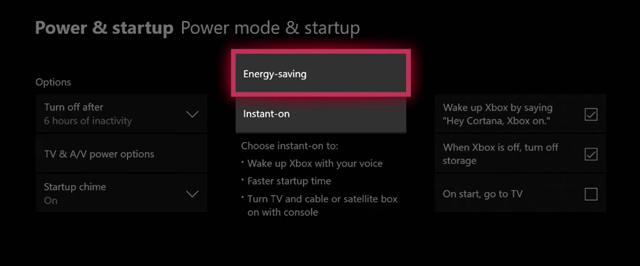
एक्सबॉक्स पावर सेटिंग्स को अनुकूलित करने के बाद, कंसोल को बंद करें और इसे दीवार से अनप्लग करें। कुछ मिनट प्रतीक्षा करें और फिर इसे चालू करें। तब आप जांच सकते हैं कि क्या Xbox डिस्क को पढ़ सकता है और इसके गेम को लोड कर सकता है।
4. Xbox नॉट रीडिंग डिस्क के समस्या निवारण के लिए ऑपरेटिंग सिस्टम को अपडेट करें
आपको अपने Xbox कंसोल के सिस्टम को अद्यतित रखना चाहिए। नए अपडेट में आमतौर पर डिस्क पढ़ने की समस्याओं के लिए फ़िक्सेस शामिल हैं। आप जा सकते हैं समायोजन अपने Xbox One में से चुनें प्रणाली, और फिर चुनें अपडेट उपलब्ध अद्यतनों की जाँच करने के लिए।
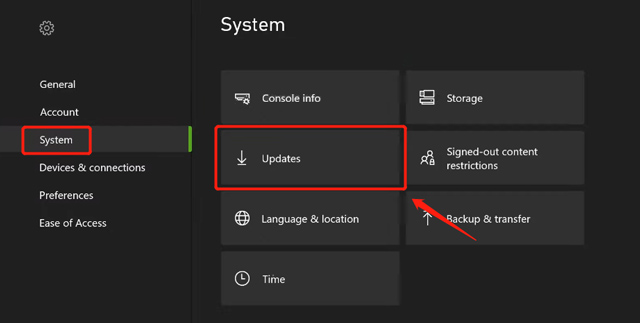
5. कंसोल को ठीक करने के लिए Xbox One को रीसेट करें, डिस्क की समस्या को नहीं पढ़ेगा
यदि आप ऊपर दिए गए तरीकों से डिस्क समस्या को पढ़ने वाले Xbox One को हल करने में विफल रहते हैं, तो आप अपने कंसोल को रीसेट करने पर विचार कर सकते हैं। आप अपने गेम और ऐप्स को हटाए बिना Xbox One को रीसेट कर सकते हैं।
के पास जाओ समायोजन आपके Xbox One पर। चुनना प्रणाली बाएं पैनल पर और फिर चुनें कंसोल जानकारी. चुनना कंसोल रीसेट करें तथा मेरे गेम्स और ऐप्स को रीसेट करें और रखें. जब रीसेट करना पूर्ण हो जाए, तो आप एक डिस्क डाल सकते हैं और जाँच सकते हैं कि क्या समस्या हल हो गई है।
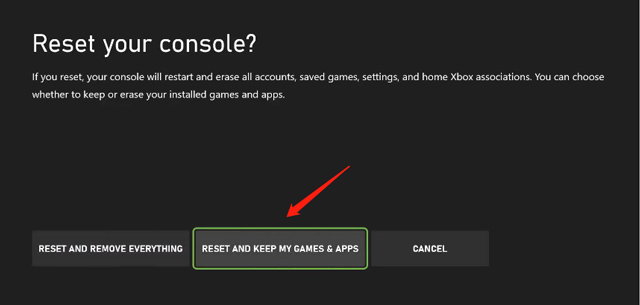
6. जब Xbox One डिस्क नहीं पढ़ रहा हो तो स्थायी संग्रहण साफ़ करें
कुछ मामलों में, आपके Xbox One पर स्थायी संग्रहण साफ़ करने से डिस्क पढ़ने की समस्या ठीक हो सकती है। ऐसा करने के लिए, आप खोल सकते हैं समायोजन, चुनें उपकरण और स्ट्रीमिंग, फिर ब्लू-रे विकल्प पर जाएं। चुनना लगातार भंडारण बाईं ओर, फिर हिट करें स्थायी भंडारण साफ़ करें बटन।
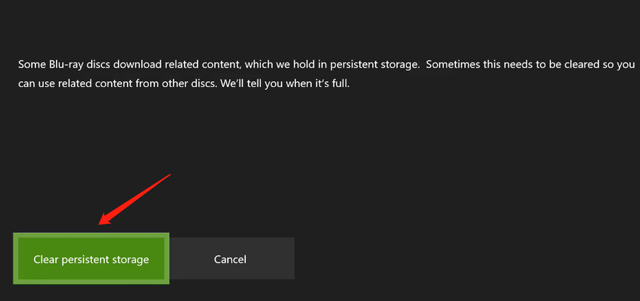
7. Xbox One हार्डवेयर की जाँच करें या Xbox समर्थन से संपर्क करें
यदि आपने Xbox हार्डवेयर के साथ डिस्क पढ़ने की समस्या की पहचान की है, तो आप अपने Xbox डिस्क ड्राइव को जांच और बदल सकते हैं। ध्यान दें कि आपको सतर्क रहना चाहिए और किसी भी अन्य कार्यशील भागों को नुकसान नहीं पहुंचाना चाहिए। साथ ही, आप अपने Xbox कंसोल की मरम्मत अधिकारी से करवा सकते हैं। आपके वारंट के आधार पर, Microsoft आपके Xbox One की मरम्मत कर सकता है या उसे पूरी तरह से बदल सकता है। आप देख सकते हैं कि यह Xbox समर्थन वेबसाइट पर योग्य है या नहीं।
भाग 2। एक्सबॉक्स वन नॉट रीडिंग डिस्क के अक्सर पूछे जाने वाले प्रश्न
मेरा Xbox One मेरी डिस्क क्यों नहीं पढ़ेगा?
Xbox One डिस्क नहीं पढ़ रहा है समस्या क्षतिग्रस्त डिस्क या सॉफ़्टवेयर त्रुटि से विभिन्न मुद्दों के कारण हो सकती है। आम तौर पर, समस्या यह है कि डिस्क गंदी या दोषपूर्ण है, आपकी गेम डिस्क असंगत है, Xbox कंसोल की डिस्क ड्राइव दोषपूर्ण है, और कुछ गलत सेटिंग्स हैं। Xbox One डिस्क नहीं पढ़ रहा है, समस्या विभिन्न मुद्दों के कारण हो सकती है, से क्षतिग्रस्त डिस्क या सॉफ़्टवेयर त्रुटि। आम तौर पर, समस्या यह है कि डिस्क गंदी या दोषपूर्ण है, आपकी गेम डिस्क असंगत है, Xbox कंसोल की डिस्क ड्राइव दोषपूर्ण है, और कुछ गलत सेटिंग्स हैं।
Xbox One कंसोल में डिस्क फंस जाने पर क्या करें?
यदि नियमित तरीके से आपके Xbox कंसोल से डिस्क निकालने में मदद नहीं मिल सकती है, तो आप Xbox One के इजेक्ट होल में एक पेपर क्लिप डाल सकते हैं। आप कंसोल की बायीं दीवार पर होल्ड पा सकते हैं। क्लिप डालने के बाद डिस्क बाहर निकल जाएगी।
आप किसी DVD को डिजिटल वीडियो फ़ाइल में कैसे रिप करते हैं?
जब आप गुणवत्ता खोए बिना अपने DVD को MP4, MOV, AVI, या FLV में वीडियो में बदलना चाहते हैं, तो आप शक्तिशाली की ओर मुड़ सकते हैं AVAide डीवीडी रिपर. आप इसे मुफ्त में डाउनलोड कर सकते हैं और डीवीडी को आसानी से रिप करने की कोशिश कर सकते हैं।
वे 7 समाधान मदद कर सकते हैं एक्सबॉक्स वन जो डिस्क नहीं पढ़ रहा है. उम्मीद है, उनमें से एक आपके लिए काम करता है। यदि नहीं, तो आगे की सहायता के लिए किसी पेशेवर द्वारा कंसोल की जाँच करने या Xbox समर्थन से संपर्क करने पर विचार करें।
ब्लू-रे, डीवीडी, 4K UHD, और अन्य वीडियो/ऑडियो फ़ाइलों को चलाने के लिए पूर्ण विशेषताओं वाला मल्टीमीडिया प्लेयर।



 सुरक्षित डाऊनलोड
सुरक्षित डाऊनलोड


